- Nieuw in Photoshop
-
Aan de slag
- Technische vereisten en installatie
-
Meer informatie over de basisbeginselen
- Adobe Photoshop op desktop FAQ
- Overzicht startscherm
- Overzicht van de werkruimte
- Krijg toegang tot het Discover-paneel
- Aangepaste werkruimten opslaan
- Werkruimtes wisselen
- Werkruimten verwijderen
- Panelen vastzetten of losmaken
- Workflows verbeteren met de contextuele taakbalk
- Deelvensters toevoegen en verwijderen
- Deelvensters verplaatsen
- Alle deelvensters verbergen of weergeven
- Werkruimten herstellen
- Zwevende deelvensters stapelen
- Document-vensters herschikken
- Tonen of samenvouwen van paneelpictogrammen
- Tekstgrootte wijzigen in panelen en tooltips
- Berekeningen maken in numerieke velden
- Ondersteuning voor monitors met hoge dichtheid en schalen per monitor
- Panelen rangschikken en groeperen
-
Werkbalken en panelen instellen
- Werkbalk aanpassen
- Gebruik veerbelaste sneltoetsen
- Overzicht knopinfo
- Tool voorinstellingen maken
- Gebruik Ongedaan maken- en Opnieuw uitvoeren-opdrachten
- Historie-deelvenster instellingen
- Historie Log voorkeuren instellen
- Historie-logboeken bekijken
- Gebruik momentopnamen in het Historie-paneel
- Schilderen met afbeeldingstoestanden uit het Historiepaneel
- Afbeeldingsstatussen beheren
- Herstel delen van een afbeelding naar een vorige staat
- Instellingen en voorkeuren
- Generatieve AI in Photoshop
-
Afbeeldingen maken, openen en importeren
- Bestanden importeren
- Afbeeldingen maken
-
Lagen maken en beheren
- Aan de slag met lagen
- Transformeer en bewerk lagen
-
Kleuraanpassing en opvullagen
- Overzicht van aanpassings- en opvullagen
- Werken met aanpassings- en opvullagen
- Gebruik laagmaskers om aanpassings- of opvullagen te targeten
- Aanpassingslagen maken
- Aanpassings- of opvullagen samenvoegen
- Overzicht van aanpassingsvoorinstellingen
- Aangepaste voorinstellingen maken
- Kleurbalans corrigeren met Kleur en levendigheid
- Opvullagen maken
- Opties voor aanpassingslagen
- Opties voor aanpassings- en opvullagen wijzigen
-
Laageffecten toepassen
- Laagstijlen toevoegen
- Werken met vooraf ingestelde stijlen
- Overzicht van laagstijleffecten en -opties
- Vooringestelde stijlen beheren
- Laagstijlen weergeven of verbergen
- Laagstijlen kopiëren en plakken
- Import vooraf ingestelde stijlbibliotheken
- contours beheren
- Laageffecten schalen
- Laageffecten verwijderen
- Een globale belichtingshoek instellen voor alle lagen
- Werken met laagstijlen
- Laagstijlen converteren naar afbeeldingslagen
-
Slimme objecten
- Smart Objects - overzicht en voordelen
- Ingesloten slimme objecten maken
- Gekoppelde slimme objecten maken
- Gekoppelde slimme objecten bijwerken
- Eigenschappen van het gekoppelde slimme object weergeven
- Gekoppelde slimme objecten insluiten
- Gekoppelde slimme objecten verpakken en lokaliseren
- Ingesloten Slimme Objecten converteren naar gekoppelde
- Het deelvenster Lagen filteren op slimme objecten
- Een ingesloten slim object dupliceren
- De inhoud van een slim object bewerken
- De inhoud van een slim object vervangen
- Smart Objects converteren naar lagen
- Slim objecten omzetten naar pixels
- De inhoud van een ingesloten slim object exporteren
- Transformaties met een slim object opnieuw instellen
- Laagcomposities maken
-
Lay-out- en ontwerptools
- Aan de slag met artboards
- Eigenschappen en gedragingen van tekengebieden
- Artboard-documenten maken
- Tekengebieden toevoegen aan het huidige document
- Kaders tekenen
- Converteer vormen of tekst naar kaders
- Een afbeelding in een kader plaatsen
- Selecteer een frame en de content
- Een lijn aan een kader toevoegen
-
Uitsnijden, formaat wijzigen en transformeren
-
Formaat wijzigen en resolutie aanpassen
- Resolutie van afgedrukte afbeeldingen
- Afbeeldingsgrootte en resolutie instellen
- Optie Resampling in het dialoogvenster Afbeeldingsgrootte
- Monitor resolutie en weergavegrootte van afbeeldingen
- Bestandsgrootte
- Printerresolutie
- Resolutiespecificaties voor het afdrukken van afbeeldingen
- Visuele inhoud behouden tijdens schalen van afbeeldingen
- Te beschermen inhoud opgeven tijdens schalen
- Afbeeldingen vergroten/verkleinen
- Resampling options in Photoshop
- Wijzig de pixelafmetingen van afbeeldingen
- Afdrukafmetingen en resolutie wijzigen
- Afbeeldingsbestand beheren
- Formaatwijzigingsparameters in Photoshop
- Uitsnijden en rechtzetten
- Transformeer, bewerk en hervorm
-
Formaat wijzigen en resolutie aanpassen
-
Selecties maken
- Aan de slag met selecties
-
Automatische en kleurgebaseerde selecties
- De resultaten van Onderwerp selecteren en Achtergrond verwijderen verbeteren
- Maak nauwkeurige selecties met Personen selecteren
- Objecten verwijderen met Verwijderen en Selectie vullen
- Verbeter haarselecties met de tool Haar verfijnen
- Alle objecten in een laag maskeren
- Onderwerp detecteren met Select Subject
- Een selectie tekenen met de tool Snelle selectie
- Selecteer gebieden op kleur met de Toverstaf
- Vrije selecties
-
Verfijn en wijzig selecties
- Een selectie of selectierand verplaatsen
- Verfijn je selectie en masker
- Laaggrenzen bij aanwijzen in Verplaatsen
- Selecties kopiëren en plakken
- Meerdere kopieën van een selectie maken in een afbeelding
- Een selectie in of buiten een andere selectie plakken
- Geselecteerde pixels verwijderen of knippen
- De verplaatsing van een selectie bepalen
- Selectieranden tonen of verbergen
- Selectie omkeren
- Een selectie handmatig aanpassen
- Alleen de doorsnede van twee selecties selecteren
- Selectieranden verfijnen en verzachten
- Pixels selecteren met gebruik van anti-aliasing
- Een doezelrand definiëren voor een selectietool
- Een selectie aanbrengen rond een selectiekader
- Een selectie vergroten of verkleinen
- Restpixels verwijderen uit een op kleur gebaseerde selectie
- Randpixels rond een selectie
- Verminder de rand op een selectie
- Een rand uit een selectie verwijderen
-
Maskers maken
- Laagmaskers
- Afbeeldingen overvloeien
-
Repareren en retoucheren
-
Objecten verwijderen en ruimte opvullen
- Achtergronden verwijderen uit uw afbeeldingen
- Vervang achtergrond met Achtergrond genereren
- Overzicht van retoucheertools
- Objecten en personen in een willekeurige achtergrond laten overvloeien met Harmoniseren
- Objecten verwijderen met Met behoud van content vullen
- De instellingen van Vullen met behoud van inhoud aanpassen
- Tools om sampling en vulgebieden te verfijnen
- Met behoud van content vulling wijzigingen toepassen of annuleren
- Een voorvertoning op volledige resolutie in het deelvenster Voorvertoning weergeven
- Retoucheren en klonen
- Pas licht en toon aan
-
Afbeeldingen opschonen en herstellen
- Afbeeldingskwaliteit verbeteren met Generatief opschalen
- Vlakken definiëren om perspectief aan te passen
- Manipuleer de vlakken om het perspectief aan te passen
- bewerken van verschillende perspectieven in dezelfde afbeelding
- Sneltoetsen om perspectief aan te passen
- Aan de slag met Photomerge
- Panorama's maken met Photomerge
- Maak 360-graden panorama's
- Verwijder onvolkomenheden met de vlekken retoucheren penseel
- Retoucheer een groot gebied met het Healing Brush tool
- Herstel een gebied met de Patch tool
- Rode ogen verwijderen in flitsfoto's
- Een afbeelding definiëren als vooraf ingesteld patroon
- Wis delen van een afbeelding met het Gummetje
- Wissen gebruiken in combinatie met het potlood
- Maak vloeiendere penseelstreken met behulp van lijn effening
- Pixels transparant maken met het achtergrondgummetje
- Verwijder vergelijkbare pixels met het tovergummetje
-
Objecten verwijderen en ruimte opvullen
-
Kleur aanpassen
- Kleurprofielen
- Kleuren kiezen
-
Kleurmodi
- Een afbeelding omzetten in een andere kleurmodus
- Een afbeelding omzetten in de bitmapmodus
- Een kleurenfoto omzetten in de grijswaardenmodus
- Een afbeelding in de bitmapmodus omzetten in grijswaardenmodus
- Een grijswaarde- of RGB-afbeelding omzetten in geïndexeerde kleur
- Opties voor omzetting van afbeeldingen in geïndexeerde kleuren
- Kleurcorrecties
- Selectieve kleuraanpassingen
- Kleureffecten en -technieken
-
Schildertechnieken toepassen
- Objecten, selecties en lagen vullen
- Maken en vullen met patronen
-
Penselen en voorinstellingen
- Aan de slag met penseel-voorinstellingen
- Toon het deelvenster Penseelinstellingen en penseelopties
- Een penseeluiteinde maken op basis van een afbeelding
- Penseel maken en tekenopties instellen
- Een vooraf ingesteld penseel selecteren
- Een nieuw vooraf ingesteld penseel maken
- Vooraf ingestelde penseelgroepen maken
- Vooraf ingestelde penselen hernoemen
- Vooraf ingestelde penselen verwijderen
- Penselen en penseelsets importeren
-
Teken vormen en paden
- Vormen maken
- Teken lijnen en krommen
-
Tekst en typografie
- Aan de slag met tekst
- Lettertypen selecteren en beheren
- Tekstlagen en creatie
- Tekst op paden en vormen
- Tekens en glyphs
- Internationale tekst en talen
-
Effecten en filters
- Aan de slag met filters
- Slimme filters
- Vervagen- en verscherpingsfilters
-
Artistieke en stijlfilters
- Afbeeldingen opnieuw vormgeven en vervormen met transformatie Verdraaiing
- Een laag kromtrekken met Cilindrische transformatie
- Krijg nauwkeurige vervormingen met Split Warp
- Specifieke afbeeldingsgebieden vervormen met Marionetvervorming
- Overzicht van Filter Vervloeien
- Overzicht van vervormingstools
- Gebruik Liquify om een afbeelding te vervormen
- Gebieden bevriezen of ontdooien
- Werken met netten
- Werken met achterschermen
- Vervormingen reconstrueren
- Vervang de lucht in afbeeldingen
- Luchtvoorinstellingen selecteren en beheren
- Afbeeldingen verbeteren met generatieve AI-filters
- Neural Filters
-
Gebruik rasters en meetgidsen
-
Uitlijning rasters en guides
- Overzicht van navigatie- en meettools
- Hulplijnen maken
- Tonen of samenvouwen van guides, rasters en slimme hulplijnen
- Overzicht van guides, rasters en slimme hulplijnen
- guides verplaatsen
- Hulplijnen bewerken
- guides verwijderen
- Voorkeuren voor hulplijnen en rasters instellen
- Efficiënt werken met slimme hulplijnen
- Meten en schalen
-
Uitlijning rasters en guides
-
Video en animatie toevoegen
-
Animatieframes maken
- Frame-gebaseerde animaties maken
- Frames toevoegen aan animaties
- Animatieframes selecteren
- Animatieframes bewerken
- Frames maken met Tussenvoegen
- Laageigenschappen in animatieframes verenigen
- Frames met laageigenschappen kopiëren
- Beheer laagzichtbaarheid in animatieframes
- Een vertraging opgeven in frameanimaties
- Kies een van de volgende methoden voor het verwijderen van frames
- Herhaling instellen in frameanimaties
- Animaties verwijderen
- Gebruik keyframes
-
Animatieframes maken
-
Taken automatiseren
-
Acties maken en opnemen
- Een handeling opnemen
- Een pad opnemen
- Opdrachten uitsluiten van een handeling
- Een stop invoegen
- Instellingen wijzigen bij het afspelen van een handeling
- Een opdracht invoegen waarvan geen opname kan worden gemaakt
- Eén opdracht overschrijven
- Opdrachten toevoegen aan een handeling
- Opdrachten in een handeling opnieuw rangschikken
- Een handeling opnieuw opnemen
- Een groep bestanden verwerken
-
Acties maken en opnemen
-
Opslaan en exporteren
- Bestanden opslaan
-
Bestanden exporteren naar verschillende formaten
- Indelingen voor het exporteren van video en animaties
- Animatieframes verbeteren
- Frames samenvoegen tot één laag
- Videobestanden of afbeeldingsreeksen exporteren
- Overzicht van photoshop-bestandsindelingen
- Bestandscompressie in photoshop
- Ondersteunde bestandsindelingen in Photoshop
- Ondersteunde afbeeldingsbestandsformaten in Photoshop
- Exporteer je werk met de optie Snel exporteren als
- Verfijn exportinstellingen met Export As
- Exporteer instellingen en voorkeuren voor exportlocatie
- Bestanden in verschillende formaten exporteren
- Lagen als bestanden exporteren
- Tekengebieden exporteren als PDF
- Tekengebieden exporteren als bestanden
- Opslaan en exporteren naar de cloud
- Metadata, CSS en content credentials
-
Delen en samenwerken
- Samenwerken en bewerken
- App-integraties
-
Problemen oplossen
- Tools en hulpmiddelen
- Prestatie- en stabiliteitsproblemen
- Bestands- en formaatproblemen
- Problemen met tools en functies
Desktop
Help bij Photoshop
Wat is er nieuw in Adobe Photoshop
Meer informatie over de nieuwe functies in de nieuwste versie van Adobe Photoshop.
Populaire artikelen
Probeer het nieuwste in Photoshop op desktop
Ontdek nieuwe functies en verbeteringen.
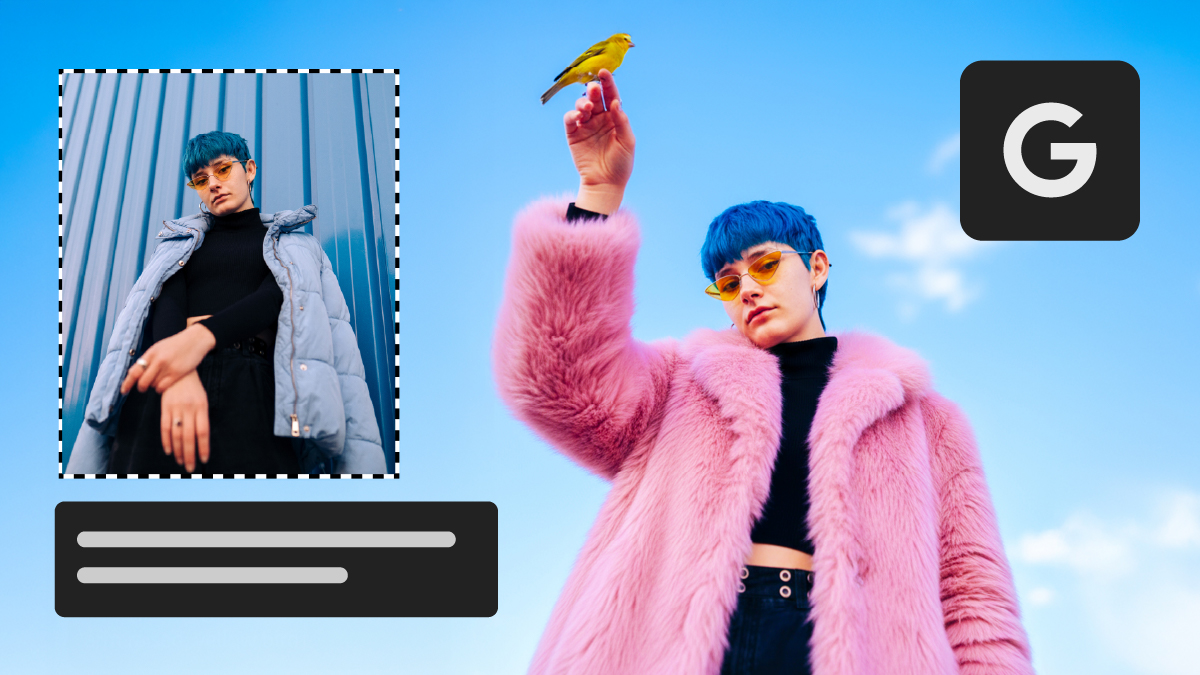
.jpg)